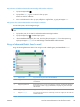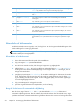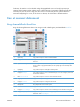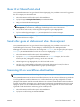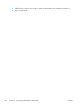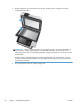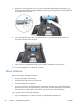HP Digital Transmitter Flow 8500 fn 1 - User's Guide
Gem til et SharePoint-sted
Hvis systemadministratoren har gjort denne funktion tilgængelig, kan produktet scanne en fil og gemme
den til en mappe på et SharePoint-sted.
1. Placer dokumentet med forsiden opad i dokumentføderen.
2. Tryk på knappen Gem på SharePoint på startskærmbilledet.
3. Vælg en eksisterende SharePoint-guide.
TIP: Der er adgang til SharePoint-guiden enten direkte fra startskærmen eller via knappen
Genvejssæt på startskærmen, afhængigt af indstillingerne for Gem til SharePoint.
4. Hvis du bliver bedt om det, skal du angive dit brugernavn og din adgangskode.
5. Tryk om nødvendigt på knappen Start på kontrolpanelet for at starte scanningen.
BEMÆRK: Det er muligt at konfigurere Scan til SharePoint-guiden til at starte automatisk, når
SharePoint-funktionen vælges.
Send eller gem et dokument vha. Genvejssæt
Hvis systemadministratoren har gjort denne funktion tilgængelig, kan produktet scanne en fil vha.
forudindstillinger for faxnumre, e-mail-modtagere, netværksmapper eller USB-lagerenheder.
Afhængigt af hvordan din administrator har konfigureret Genvejssæt, kan du også trykke på knappen
Genvejssæt på startskærmbilledet for at få vist en liste over tilgængelige Genvejssæt.
1. Placer dokumentet med forsiden opad i dokumentføderen.
2. Tryk på en Genvejssæt-knap på startskærmbilledet. De Genvejssæt-knapper, der har et lille
startikon på dem, påbegynder scanning, når du rører ved dem.
3. Indtast brugernavn og adgangskode, hvis du bliver bedt om det.
4. Hvis der vises et skærmbillede til afsendelse af scannede dokumenter til e-mail, fax eller en
netværksmappe, skal du udfylde felterne og trykke på startknappen.
Scanning til en workflow-destination
BEMÆRK: Denne funktion udføres af Digital Sending Software (ekstraudstyr).
Hvis systemadministratoren har aktiveret workflow-funktionen, kan du scanne et dokument og sende det
til en brugerdefineret workflow-destination. En workflow-destination giver dig mulighed for at sende
yderligere data sammen med det scannede dokument til en bestemt netværksadresse eller FTP-adresse.
Prompter til specifikke oplysninger vises i displayet på kontrolpanelet. Systemadministratoren kan også
udpege en printer som en workflow-destination, hvilket giver dig mulighed for at scanne et dokument
og derefter sende det direkte til udskrivning på en netværksprinter.
1. Placer dokumentet med forsiden opad i dokumentføderen.
2. Tryk på en workflow-knap på startskærmbilledet.
DAWW
Gem til et SharePoint-sted
57